InDesign隐藏对象的蓝色线框的教程
时间:2023-07-06 10:51:11作者:极光下载站人气:1395
indesign简单来说是一款版面设计和桌面出版软件,主要用来设置各种印刷品排版编辑的,为用户带来了许多强大的功能,让用户可以设计和制作出杂志、报纸、书籍、海报或是传单等功能,受到了不少用户的喜欢,当用户在使用InDesign软件时,会发现在页面上插入各种对象都会显示出边框线,例如插入文本框或是形状,就会出现蓝色的边框线,用户不是很喜欢,觉得影响美观,想要将其去除,用户应该怎么来操作实现呢,其实这个问题是很好解决的,用户直接在菜单栏中点击视图和其它选项,接着利用其中的隐藏框架边缘线即可解决问题,那么接下来就让小编来向大家分享一下InDesign隐藏对象的蓝色线框的方法步骤吧。
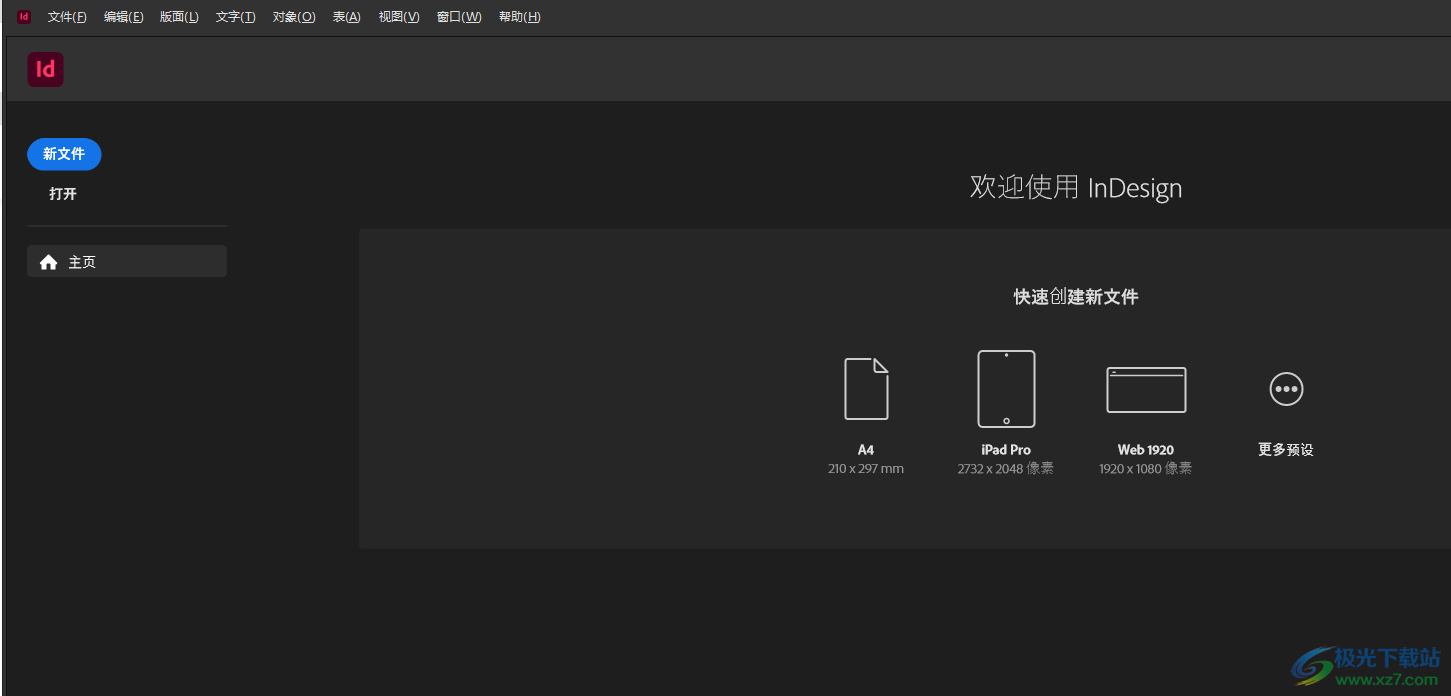
方法步骤
1.用户在电脑桌面上打开InDesign软件,并进入到主页上选择需要创建的文件类型
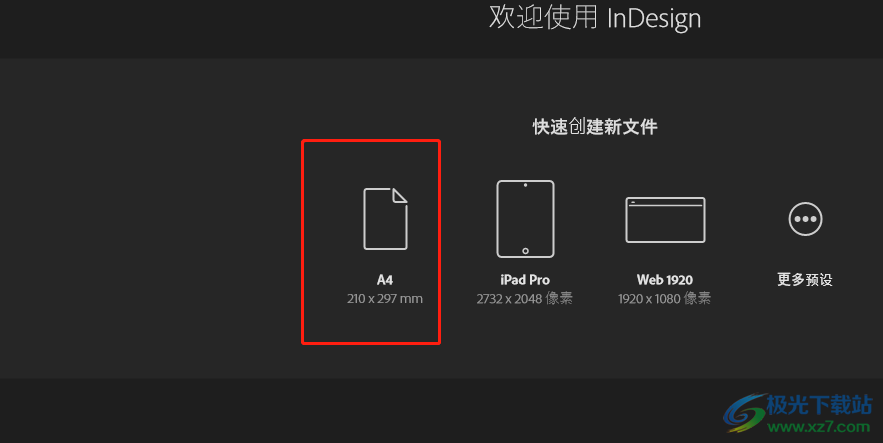
2.接着在弹出来的新建边距和分栏窗口中,用户设置好边距和分栏大小后按下确定按钮

3.进入到编辑页面上,用户在左侧的工具栏中点击文本框选项,接着在页面上绘制出合适大小的文本框,可以看到出现的蓝色边框

4.或者用户在工具栏中点击多边形工具,如图所示,可以在页面上看到绘制出来的形状带有蓝色边框线
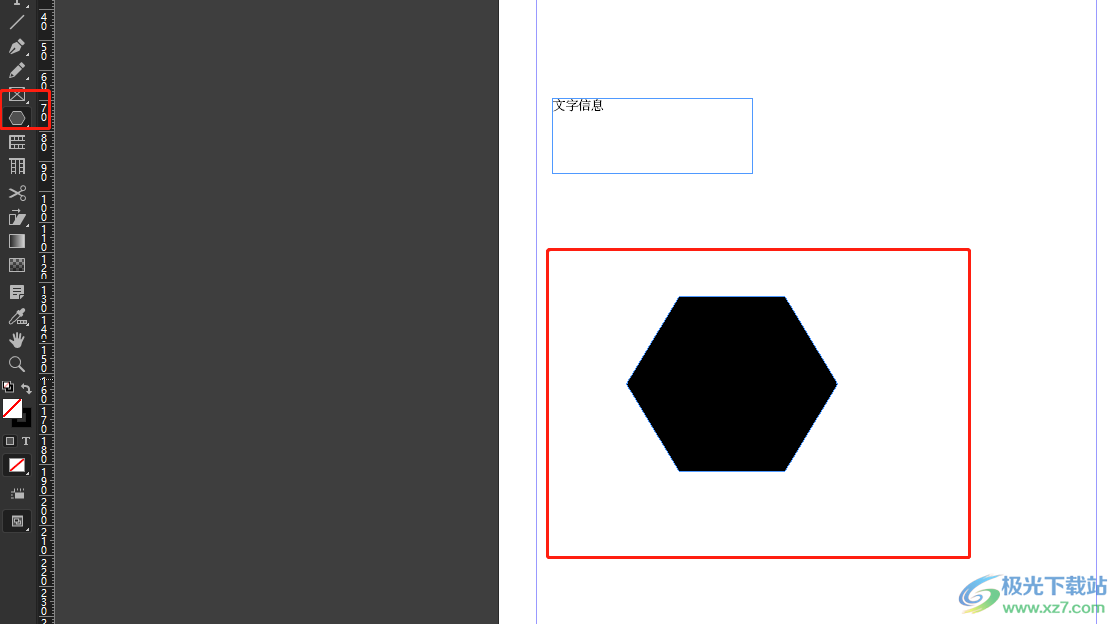
5.这时就可以在菜单栏中点击视图选项,将会弹出下拉选项卡,用户选择底部的其它选项
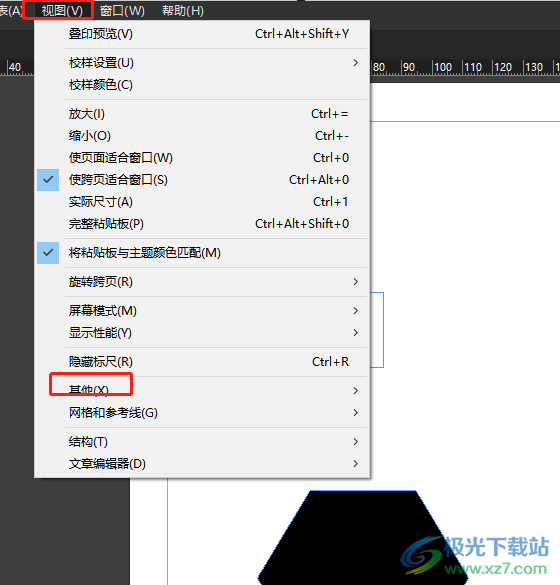
6.将会在右侧看到显示出来的选项卡,用户直接点击首位的隐藏框架边缘线选项

7.设置完成后,用户在页面上就可以看到所有对象的边框线已经消失不见了
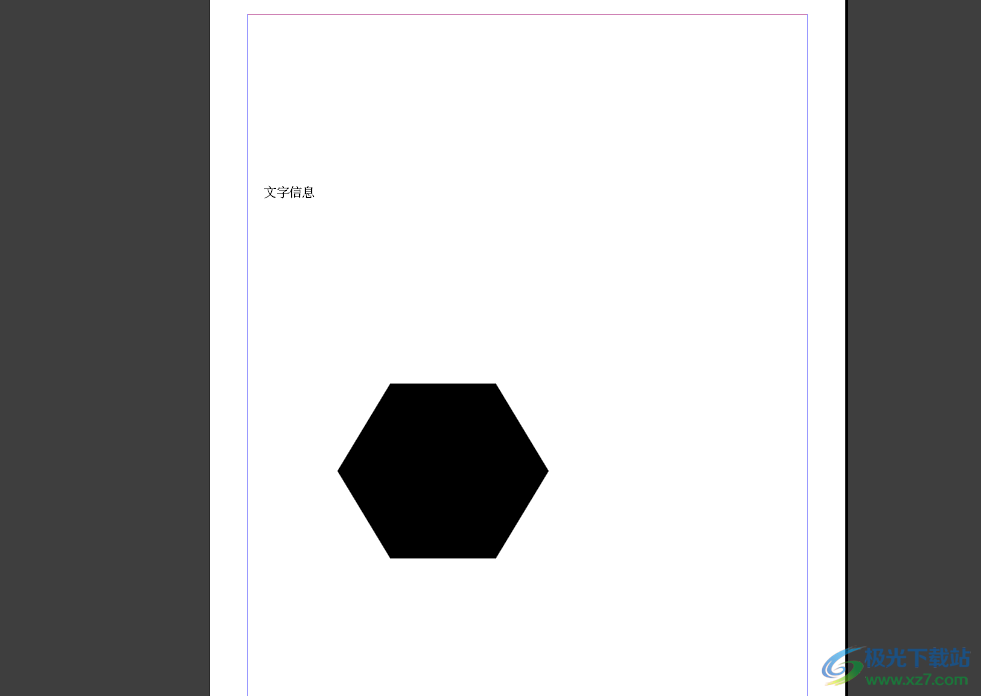
以上就是小编对用户提出问题整理出来的方法步骤,用户从中知道了大致的操作过程为点击视图——其它——隐藏框架边缘线这几步,设置完成后,用户就可以在页面上发现所有对象的边框线已经消失不见了,因此有需要的用户可以跟着步骤操作起来。

大小:1.18 GB版本:v18.2.1.455 环境:WinXP, Win7, Win8, Win10, WinAll
- 进入下载
相关推荐
相关下载
热门阅览
- 1百度网盘分享密码暴力破解方法,怎么破解百度网盘加密链接
- 2keyshot6破解安装步骤-keyshot6破解安装教程
- 3apktool手机版使用教程-apktool使用方法
- 4mac版steam怎么设置中文 steam mac版设置中文教程
- 5抖音推荐怎么设置页面?抖音推荐界面重新设置教程
- 6电脑怎么开启VT 如何开启VT的详细教程!
- 7掌上英雄联盟怎么注销账号?掌上英雄联盟怎么退出登录
- 8rar文件怎么打开?如何打开rar格式文件
- 9掌上wegame怎么查别人战绩?掌上wegame怎么看别人英雄联盟战绩
- 10qq邮箱格式怎么写?qq邮箱格式是什么样的以及注册英文邮箱的方法
- 11怎么安装会声会影x7?会声会影x7安装教程
- 12Word文档中轻松实现两行对齐?word文档两行文字怎么对齐?
网友评论